

 ในหัวข้อนี้จะแนะนำให้รู้จักส่วนประกอบโปรแกรม Microsoft Word 2013 และทราบถึง บริเวณที่อยู่และหน้าที่ของเมนูหลักของโปรแกรม Microsoft Word 2013 ในหัวข้อนี้จะแนะนำให้รู้จักส่วนประกอบโปรแกรม Microsoft Word 2013 และทราบถึง บริเวณที่อยู่และหน้าที่ของเมนูหลักของโปรแกรม Microsoft Word 2013
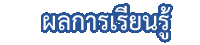
 รู้จักส่วนประกอบหลักของโปรแกรม Microsoft word 2013 รู้จักส่วนประกอบหลักของโปรแกรม Microsoft word 2013

 ในหัวข้อนี้จะกล่าวแถบเครื่องมือต่าง ๆ ของโปรแกรม Microsoft word 2013 ซึ่งแบ่งออกเป็น 9 เมนูหลักที่เราใช้งานกันอยู่บ่อยครั้ง ซึ่งทั้งหมดอยู่ในบริเวณแถบเครื่องมือด่วน โดยแต่ละเมนูหลักจะแบ่งตามประเภทต่างๆของกลุ่มเครื่องมือ หลังจากนักเรียนดูวีดีโอ และอ่านบทความจบแล้วอย่าลืมเข้าไปทำกิจกรรมตาม link ด้านล่างนะครับ ในหัวข้อนี้จะกล่าวแถบเครื่องมือต่าง ๆ ของโปรแกรม Microsoft word 2013 ซึ่งแบ่งออกเป็น 9 เมนูหลักที่เราใช้งานกันอยู่บ่อยครั้ง ซึ่งทั้งหมดอยู่ในบริเวณแถบเครื่องมือด่วน โดยแต่ละเมนูหลักจะแบ่งตามประเภทต่างๆของกลุ่มเครื่องมือ หลังจากนักเรียนดูวีดีโอ และอ่านบทความจบแล้วอย่าลืมเข้าไปทำกิจกรรมตาม link ด้านล่างนะครับ
แถบเครื่องมือโปรแกรม Microsoft word 2013
 แถบเครื่องมือ หรือแถบริบบอน (Ribbon) เป็นแถบบรรจุคำสั่งและไอคอนเครื่องมือต่าง ๆ เช่น คำสั่ง Home, Insert เป็นต้น ซึ่งจะมีลักษณะคล้ายคลึงกับ Microsoft Office Word แถบเครื่องมือ หรือแถบริบบอน (Ribbon) เป็นแถบบรรจุคำสั่งและไอคอนเครื่องมือต่าง ๆ เช่น คำสั่ง Home, Insert เป็นต้น ซึ่งจะมีลักษณะคล้ายคลึงกับ Microsoft Office Word
2007 – 2010
การใช้งานคำสั่งบนริบบอนให้คลิกที่แท็บคำสั่ง เช่น Home ก็จะปรากฏไอคอนเครื่องมือย่อยในกลุ่มคำสั่งดังกล่าว ดังนั้นผู้ใช้ต้องเรียนรู้และจดจำให้ได้ว่าคำสั่งที่ต้องการใช้งานอยู่ในหมวดคำสั่ง หรือเครื่องมือใดบนริบบอน คำสั่งและเครื่องมือในริบบอนประกอบด้วยเมนู ดังนี้
1. หน้าแรก (HOME) คำสั่งแรกใช้สำหรับจัดการกับข้อความ ตัวอักษร ย่อหน้า และสไตล์

2. แทรก (INSERT) คำสั่งสำหรับแทรกส่วนเพิ่มเติมลงไปในหน้าเอกสาร เช่น แทรกตาราง
แทรกรูปภาพ แทรกแผนภูมิ เป็นต้น

3. ออกแบบ (DESIGN) คำสั่งสำหรับออกแบบเอกสารสำเร็จรูป

4. เค้าโครงหน้ากระดาษ (PAGE LAYOUT) คำสั่งสำหรับออกแบบหรือตกแต่งหน้ากระดาษ เช่น การกำหนดขนาดกระดาษ การจัดย่อหน้า

5. การอ้างอิง (REFERENCES) คำสั่งสำหรับการจัดเชิงอรรถอ้างอิง เช่น การทำสารบัญ การใส่บันทึกช่วยจำ และการสร้างบรรณานุกรม
6. การส่งจดหมาย (MAILINGS) คำสั่งสำหรับสร้างและจัดการกับป้ายผนึกจดหมาย และจดหมายเวียน

7. รีวิว (REVIES) คำสั่งสำหรับทบทวน ตรวจทาน และปรับปรุงเอกสาร

8. มุมมอง (VIEW) คำสั่งสำหรับมุมมองเอกสาร

9. รูปแบบ (FORMAT) คำสั่งนี้จะปรากฏก็ต่อเมื่อเราเลือกระทำการกับวัตถุนั้น แล้วจะปรากฏเครื่องมือที่ช่วยในการตกแต่งวัตถุนั้น ๆ เช่น การตกแต่งรูปภาพ หรือตาราง แท็บรูปแบบนี้
จะปรากฏก็ต่อเมื่อคลิกเลือกหรือใช้งานวัตถุนั้นอยู่ จะไม่ปรากฏเมื่อไม่เลือกใช้งาน

 <<<<< click or scan here >>>>>> <<<<< click or scan here >>>>>>

 ที่บริเวณแถบเครื่องมือด่วนนั้นประกอบด้วย 9 เมนูหลัก ซึ่งในแต่ละเมนูหลักประกอบไปด้วยกลุ่มคำสั่งต่าง ๆ ที่เป็นส่วนสำคัญในการจัดการกับเอกสารของเรา เช่น คำสั่งในการนำเข้ารูปภาพ คำสั่งในการจัดการรูปแบบตัวอักษร เป็นต้น การเรียนรู้ในหัวข้อนี้ทำให้เราทราบถึงบริเวณที่อยู่ของคำสั่งต่าง ๆ เพื่อให้เราสามารถเรียกใช้งานได้สะดวกขึ้น ที่บริเวณแถบเครื่องมือด่วนนั้นประกอบด้วย 9 เมนูหลัก ซึ่งในแต่ละเมนูหลักประกอบไปด้วยกลุ่มคำสั่งต่าง ๆ ที่เป็นส่วนสำคัญในการจัดการกับเอกสารของเรา เช่น คำสั่งในการนำเข้ารูปภาพ คำสั่งในการจัดการรูปแบบตัวอักษร เป็นต้น การเรียนรู้ในหัวข้อนี้ทำให้เราทราบถึงบริเวณที่อยู่ของคำสั่งต่าง ๆ เพื่อให้เราสามารถเรียกใช้งานได้สะดวกขึ้น
|




















